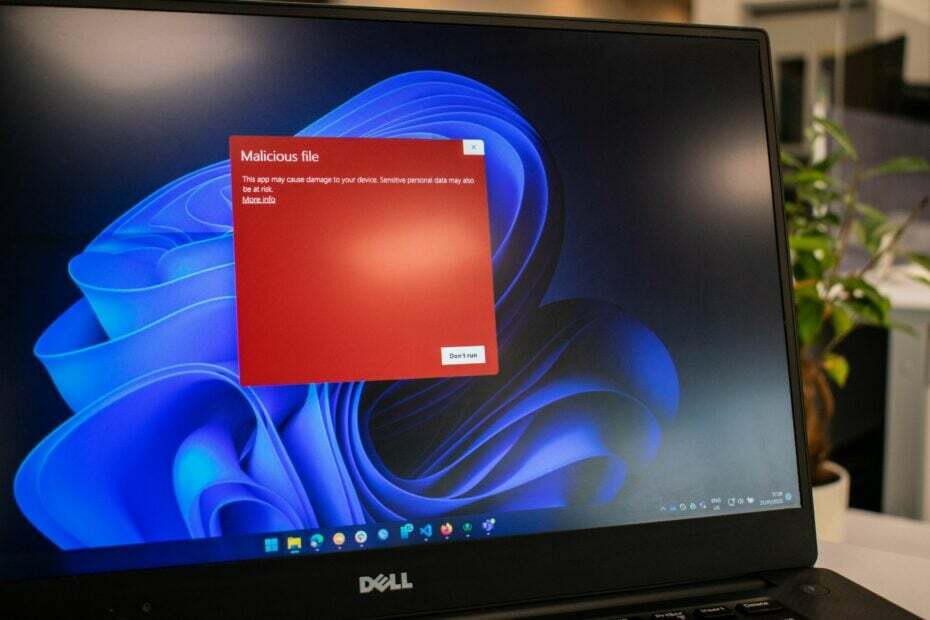- „Vipre Business Agent“ yra debesies pagrindu sukurta kelių nuomininkų galinių taškų apsaugos platforma, užtikrinanti jūsų verslo saugumą, atitiktį ir našumą.
- Nors jis siūlo visapusišką apsaugą ir apsaugo jūsų verslą, kartais gali atsirasti klaidų, dėl kurių jis negali prisijungti.
- Atsižvelgiant į tai, kad ji užtikrina apsaugą realiuoju laiku, kai yra įjungta Nebendraujantis būseną, jūsų verslui gali kilti kenkėjiškų programų, virusų ir kitų kibernetinių grėsmių pavojus.
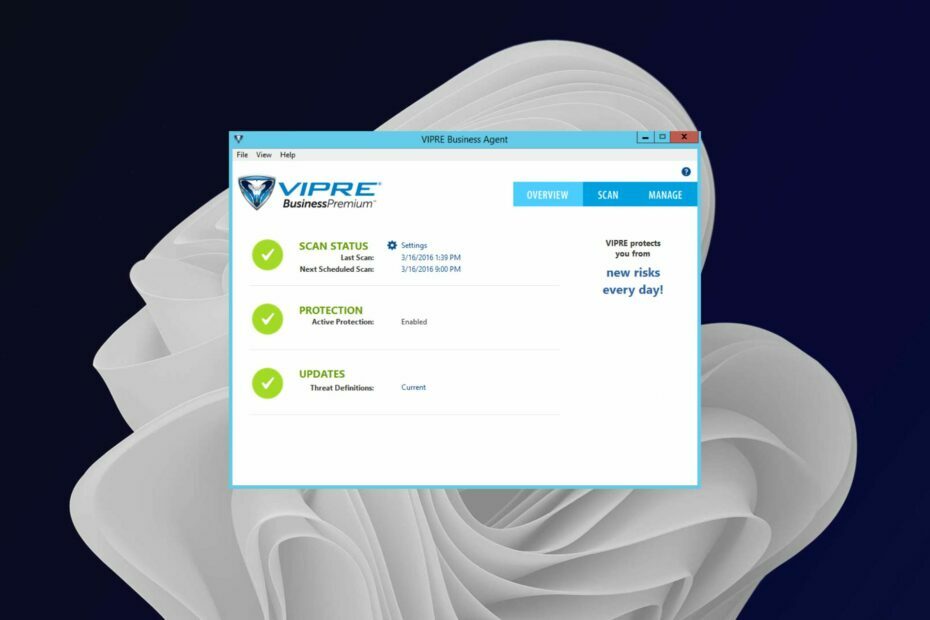
- Apsaugos nuo vagystės palaikymas
- Interneto kameros apsauga
- Intuityvi sąranka ir vartotojo sąsaja
- Kelių platformų palaikymas
- Bankininkystės lygio šifravimas
- Žemi sistemos reikalavimai
- Pažangi apsauga nuo kenkėjiškų programų
Antivirusinė programa turi būti greita, efektyvi ir ekonomiška, o ši turi visas.
Kai jūsų Vipre verslo agentas nebendrauja su serveriu, tai gali reikšti, kad serveris šiuo metu gali būti nepasiekiamas.
Paprastai, kai Vipre Business Agent yra įdiegtas kompiuteryje, pagal numatytuosius nustatymus jis susisieks su pagrindiniu serveriu, kad užtikrintų visų kitų jūsų tinklo kompiuterių apsaugą realiuoju laiku.
Tai leidžia pagrindiniam serveriui gauti informaciją apie visas naujas grėsmes, kurias aptiko bet kuri iš savo kompiuterius ir siųskite naujinimus kitiems tinklo kompiuteriams, kad jie taip pat būtų apsaugoti.
„Vipre Business Agent“ yra vienas patikimiausių įmonės antivirusinė programinė įranga kuri turi pažangias saugos funkcijas. Tačiau viskas ne visada būna rožinė ir kartais galite susidurti su žagsuliais.
The Nebendraujantis būsena yra viena iš dažniausiai pasitaikančių problemų, rodančių, kad sistema neįjungta arba kad failų ar spausdintuvų bendrinimas neįjungtas.
Ar „Vipre“ veiks „Windows 10“ ir „11“?
Taip, „Vipre“ veiks ir „Windows 10“, ir „Windows 11“. Tai suderinama su visomis „Windows“ versijomis. Vienintelė problema, su kuria galite susidurti, yra tai, kad naudojate labai seną „Windows“ versiją, kuri nesuderinama su naujausiomis „Vipre“ versijomis, nes jos yra reguliariai atnaujinamos.
Taigi, kaip atsisiųsti „Vipre Business Agent“? Jūs pateksite į oficialią svetainę, bet pirmiausia turite įgalinti .NET Framework 3.5. Baigę galite tęsti parsisiųsti Vipre Business.
Ką daryti, kai Vipre Business Agent parodo būseną nebendrauja?
1. Iš naujo paleiskite VIPRE verslo agentą
- Paspauskite Windows + R vienu metu paspauskite klavišus, kad atidarytumėte Bėk komandą.
- Tipas paslaugos.msc dialogo lange ir paspauskite Įeikite.

- Raskite VIPRE verslo agentas, spustelėkite jį dešiniuoju pelės mygtuku ir pasirinkite Pradėti.
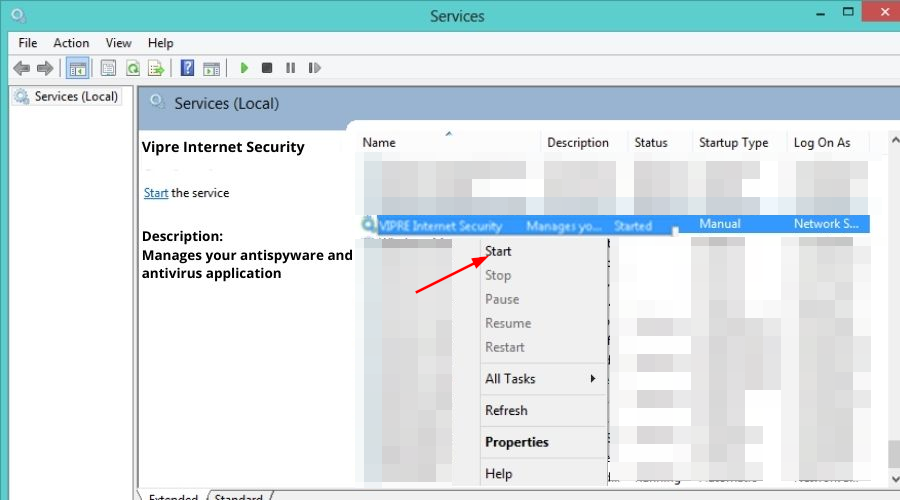
2. Įgalinti failų ir spausdintuvų bendrinimą
- Paspauskite Windows raktas, tipas Kontrolės skydelis paieškos juostoje ir spustelėkite Atviras.

- Pasirinkite Tinklas ir internetas ir pasirinkite Tinklo ir bendrinimo centras.
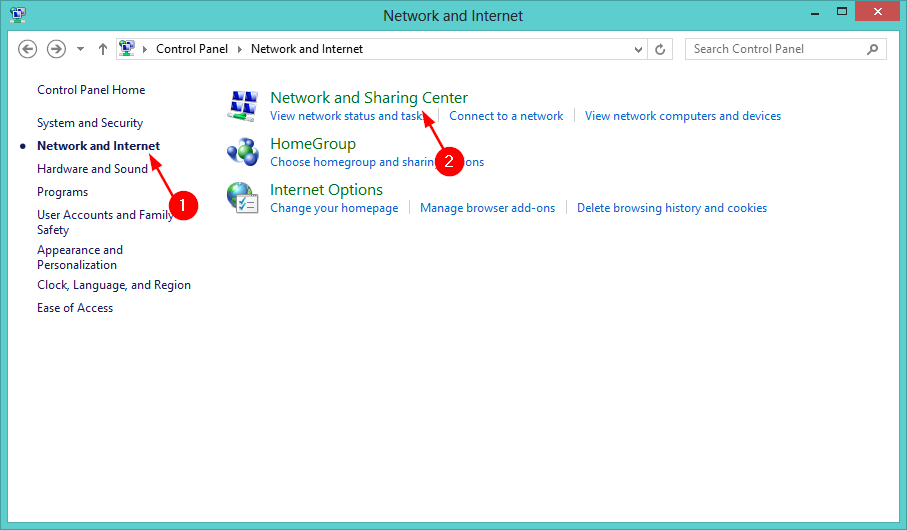
- Spustelėkite Pakeiskite išplėstinius bendrinimo nustatymus.

- Raskite Failų ir spausdintuvų bendrinimas, Patikrink Įjunkite failų ir spausdintuvų bendrinimą langelį ir spustelėkite Išsaugoti pakeitimus.

- Iš naujo paleiskite kompiuterį ir patikrinkite, ar problema išlieka.
- Kaip pridėti datos antspaudus prie jau padarytų nuotraukų [Visas vadovas]
- 8 geriausia ekrano įrašymo programinė įranga, skirta „Windows 10/11“.
- 7 geriausia slaptažodžio sinchronizavimo programinė įranga, kurią galima pasirinkti 2022 m
- 7 geriausia HD vaizdo įrašymo programinė įranga, skirta „Windows 10/11“.
Kaip atnaujinti „Vipre Business“ konsolę?
Prieš atnaujindami Vipre Business konsolę, turite turėti įdiegtą Microsoft .NET Framework 4.6 ir sukurti atsarginę Vipre duomenų bazės kopiją.
- Kai tik turėsi atsisiuntė naujinimą, paleiskite Vipre verslo agentas vėl.
- Spustelėkite Atnaujinimai, pasirinkite Programinės įrangos atnaujinimai ir patikrinkite Patikrinkite agento programinės įrangos atnaujinimų periodiškumą valandomis dėžė.

- Iš naujo paleiskite konsolę.
Tikimės, kad šio vadovo pagalba jums pavyko išspręsti Vipre nebendravimo būseną ir jūsų sistemos nėra veikiamos pažeidžiamumų.
Kol vis dar esate čia, nedvejodami peržiūrėkite kitas mūsų rekomenduojamas medžiagas saugos programinė įranga mažoms įmonėms kurios garantuoja jums visapusišką apsaugą.
Jei turite daugiau klausimų ar komentarų šia tema, susisiekite su mumis toliau pateiktame komentarų skyriuje.
 Vis dar kyla problemų?Pataisykite jas naudodami šį įrankį:
Vis dar kyla problemų?Pataisykite jas naudodami šį įrankį:
- Atsisiųskite šį kompiuterio taisymo įrankį „TrustPilot.com“ įvertino puikiai (atsiuntimas prasideda šiame puslapyje).
- Spustelėkite Pradėti nuskaitymą Norėdami rasti „Windows“ problemas, kurios gali sukelti kompiuterio problemų.
- Spustelėkite Remontuoti visus išspręsti problemas, susijusias su patentuotomis technologijomis (Išskirtinė nuolaida mūsų skaitytojams).
„Restoro“ atsisiuntė 0 skaitytojai šį mėnesį.